- Pridanie rozhovoru Twitch do zdroja prehľadávača je ľahké a tiež vám pomôže vykonanie krokov uvedených v tomto texte.
- Odporúča sa používať prehliadač špecializovaný na hranie, ktorý je dodávaný s integráciou Twitch.
- V závislosti na tom, aký softvér na živé vysielanie používate, sa pridanie chatovacieho okna Twitch robí ľahko prostredníctvom nastavení.
- Pre správnu aktiváciu chatovacej skrinky Twitch nezabudnite postupovať podľa pokynov uvedených v tomto článku.

- Ľahká migrácia: pomocou aplikácie Opera Assistant môžete prenášať údaje o ukončení, napríklad záložky, heslá atď.
- Optimalizujte využitie zdrojov: vaša pamäť RAM sa využíva efektívnejšie ako v iných prehľadávačoch
- Vylepšené súkromie: integrovaná bezplatná a neobmedzená sieť VPN
- Žiadne reklamy: vstavaný blokovanie reklám urýchľuje načítanie stránok a chráni pred ťažbou údajov
- Priateľské k hraniu: Opera GX je prvý a najlepší prehliadač pre hranie hier
- Stiahnite si Opera
Škubnutie je jedným z popredných svetových live streamovacie platformy kde sa môžu všetci herní nadšenci porozprávať.
Všetko, čo potrebujete vedieť o herných udalostiach, herných činnostiach a mnohých ďalších, je teraz vďaka chatu Twitch jedným kliknutím.
S chatom Twitch môžete ľahko komunikovať s členmi komunity a tiež so streamermi.
Ako získam svoju adresu URL Twitch chatu?
Webová adresa Twitch je prijímaná v dôsledku používania výstražného systému predplatného, napríklad TwitchAlerts.
V tomto článku sme zhromaždili, ako môžete do svojho chatu pridať twitch chat prehliadač zdroj, takže pokračujte v čítaní.
Ako môžem umiestniť rozhovor Twitch na svoju obrazovku?
1. Použite špecializovaný prehliadač

Chat Twitch je určite cennou funkciou, ktorá vám umožní zostať v kontakte s členmi komunity a tiež s ostatnými streamermi.
Používanie špecializovaného prehliadača, ktorý už je dodávaný s integráciou Twitch, je najjednoduchší spôsob, ako zabezpečiť bezchybný zážitok.
Opera GX je taký prehliadač pre nadšencov hier a skutočne dobrou správou je, že prichádza aj s integrovaným chatom Twitch.

Opera GX
Špeciálny herný prehliadač, ktorý je dodávaný s integráciou Twitch v bočnom paneli, čo umožňuje vylepšený zážitok.
2. Nastavte zdroj prehľadávača

Pre OBS
- Stiahnuť ▼ doplnok CLR Browser
- Po stiahnutí vyhľadajte Priečinok Pluginy pre OBS.Extrahovať všetky súbory z priečinka a lauch OBS
- Ísť do Pridajte zdroj a kliknite na Zdroj prehľadávača.
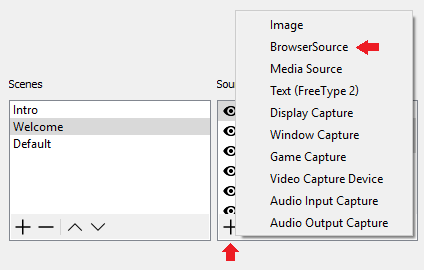
- Zadajte zadané URL.
Pre XSplit
- Otvorte XSplit a kliknite na Pridať.
- Vyberte možnosť Iné a teraz kliknite na adresu URL webovej stránky.
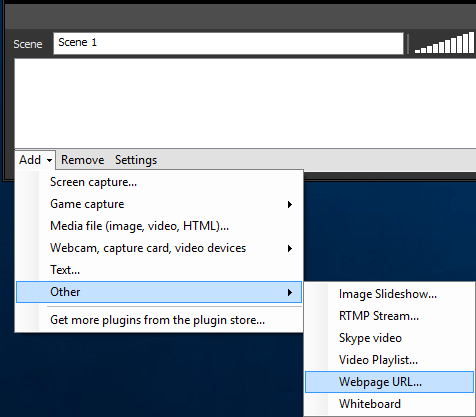
- Zadajte zadanú adresu URL.
- Teraz uvidíte adresu URL pod scénou, ktorú ste pridali. Kliknite na ňu pravým tlačidlom myši a podľa potreby ju upravte.
3. Použite adresu URL

- Prejdite do svojho kanála na svojej streamovacej platforme podľa vášho výberu.
- V okne rozhovoru na svojom kanáli vyberte možnosť vyskakovací chat. Toto sa tiež môže nazývať popup chat na niektorých platformách.
- Z okna, ktoré sa otvorí, skopírujte súbor URL z panela s adresou.
- Otvorte OBS Studio a choďte na vyhliadka Ponuka.
- Vyberte Doky a kliknite Vlastné doky prehliadača ...

- V prvom prázdnom poli pod Názov doku pomenujte svoj chat.
- V príslušnom poli pod URL vložte adresu URL z rozbaľovacieho okna rozhovoru, ktoré ste skopírovali v kroku 3.
- Kliknite Podať žiadosť.
Pridanie rozhovoru Twitch do zdroja prehľadávača nemusí byť vôbec komplikované.
Podľa pokynov v tomto článku to urobíte v priebehu niekoľkých minút.
Ak máte ďalšie odporúčania alebo návrhy, dajte nám vedieť v sekcii komentárov nižšie.
 Stále máte problémy?Opravte ich pomocou tohto nástroja:
Stále máte problémy?Opravte ich pomocou tohto nástroja:
- Stiahnite si tento nástroj na opravu PC hodnotené Skvelé na TrustPilot.com (sťahovanie sa začína na tejto stránke).
- Kliknite Spustite skenovanie nájsť problémy so systémom Windows, ktoré by mohli spôsobovať problémy s počítačom.
- Kliknite Opraviť všetko opraviť problémy s patentovanými technológiami (Exkluzívna zľava pre našich čitateľov).
Restoro bol stiahnutý používateľom 0 čitateľov tento mesiac.
![5 najlepších softvérov na mixovanie zvuku pre streamovanie [Sprievodca 2021]](/f/12b31c5dbc07be57e1be76fc7c61e336.png?width=300&height=460)
![Ako pridať Twitch chat do zdroja prehľadávača [OBS & Xsplit]](/f/233f9882c41ab1f527bb8dec893bc489.jpg?width=300&height=460)
